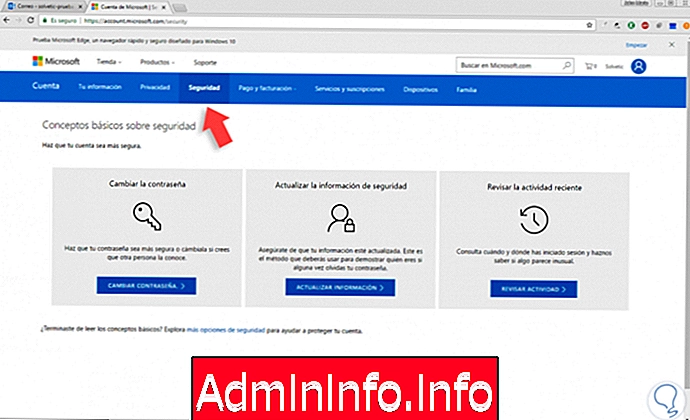
Связь через сеть стала ключевым элементом сегодня. Количество платформ, которые позволяют нам это общение, становится все более многочисленным и разнообразным. Примером являются социальные сети, такие как Facebook, Instagram или WhatsApp, которые позволяют нам отправлять и получать сообщения через их платформы обмена мгновенными сообщениями.
Но, несомненно, одним из элементов того, что сегодня у нас есть все, кто имеет доступ к Интернету, является учетная запись электронной почты, поскольку сегодня это гораздо больше, чем простая платформа для отправки и получения сообщений. Благодаря этой услуге мы можем общаться с нашими друзьями, решать рабочие вопросы, отправлять и получать документацию простым, быстрым и бесплатным способом.
Почтовые мероприятия
В настоящее время электронная почта позволяет нам выполнять такие действия, как:
- Зарегистрируйтесь на нескольких платформах
- Доступ к событиям, курсам или семинарам
- Сопряжение с другими устройствами, такими как смартфоны или ПК
- Подключайтесь к системам обмена сообщениями, таким как Skype
- Получать несколько видов поддержки от нескольких организаций
Как мы видим, электронная почта, независимая от провайдера, стала фундаментальной основой всего управления, которого требует современный мир. Solvetic тщательно проанализирует, как навсегда удалить наши учетные записи электронной почты от таких провайдеров, как Gmail и Hotmail / Outlook. Напомним, что Hotmail был переименован в Outlook для коммерческих проблем.
1. Как удалить учетную запись электронной почты Hotmail или Outlook
Поскольку эти учетные записи предоставляются Microsoft, процедура аналогична, но мы должны принять во внимание некоторые детали, прежде чем приступить к их удалению, а именно:
Обзор:
- У нас не должно быть долгов или кредитов, связанных с Microsoft, связанных с удаляемой учетной записью, помните, что многие службы, такие как Azure, Xbox, Skype и т. Д., Невозможно удалить учетную запись, если что-то должно Microsoft.
- Как только запрашивается снятие учетной записи, процесс удаления учетной записи определенно занимает около 60 дней, ранее это было более 200 дней.
- Не принимайте и не активируйте никакие ссылки, которые мы получаем, связанные с учетной записью электронной почты, потому что даже если мы удалим эти данные, они будут продолжать действовать на серверах Microsoft, чтобы мы могли получать какие-либо действия.
Если мы хотим узнать, в долгу ли мы перед Microsoft, мы можем посетить следующие ссылки:
Сервисы, такие как Azure, Skype
Сервисы, такие как Xbox
Шаг 1
Имея это в виду, мы приступаем к изучению процесса закрытия нашей учетной записи Hotmail / Outlook. Для этого мы получаем доступ к нашей учетной записи, нажмите на значок профиля и выберите опцию Просмотр учетной записи. В появившемся окне мы переходим на вкладку Безопасность:
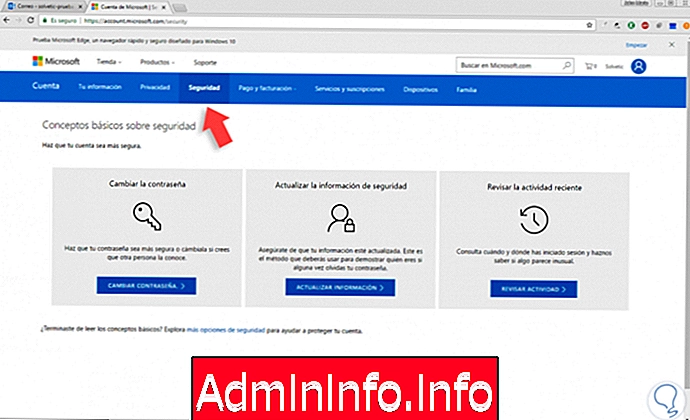
Шаг 2
Там мы нажмем на синюю линию. Дополнительные параметры безопасности расположены внизу, и мы увидим следующие параметры, по которым мы должны перейти к строке «Закрыть вашу учетную запись»:
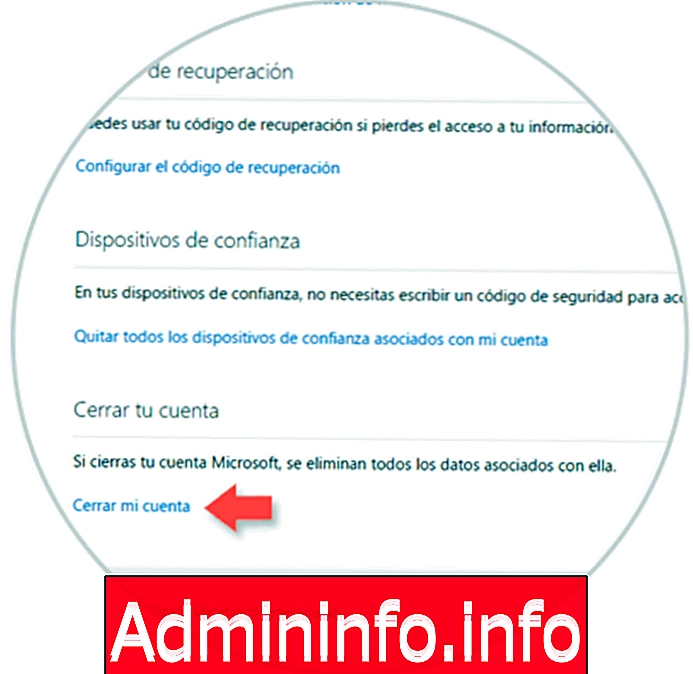
Шаг 3
Там мы нажимаем на эту опцию, и будет отображаться следующее информационное окно, в котором указываются советы и рекомендации, которые необходимо учитывать перед закрытием счета. Нажмите Далее, и в новом окне мы должны активировать все доступные поля и выбрать параметр, указывающий причину, по которой мы хотим закрыть учетную запись Microsoft (Hotmail или Outlook):
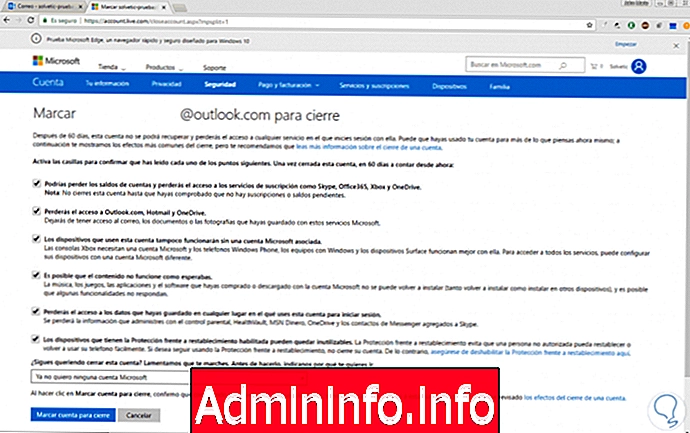
После завершения этого процесса нажмите кнопку «Отметить учетную запись», чтобы закрыть ее, и через 60 дней бездействия учетная запись будет удалена без возможности восстановления. Если у вас есть учетная запись Hotmail или Outlook, связанная с Outlook 2016, мы должны удалить эту учетную запись из приложения.
Шаг 4
Для этого перейдем в Outlook 2016 и в меню «Файл» отобразим параметры кнопки «Настройки учетной записи» и выберите «Настройки учетной записи»:
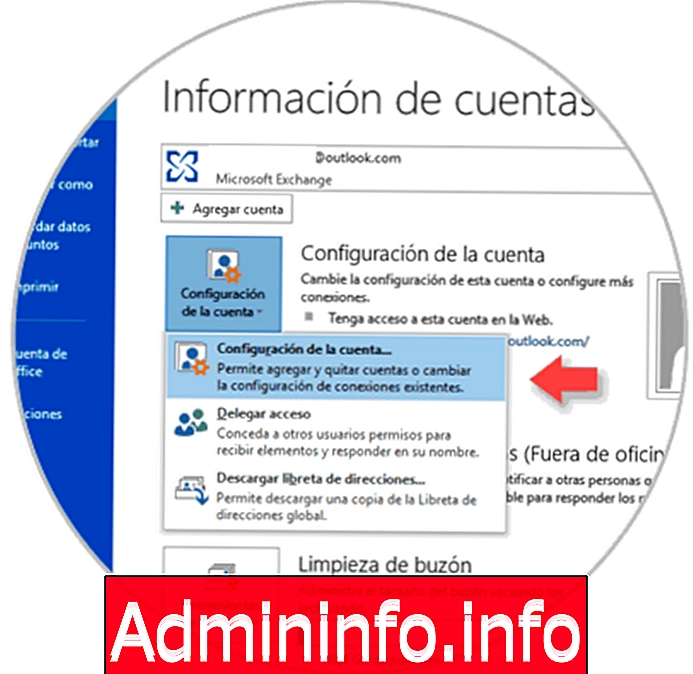
Шаг 5
В появившемся окне выберите учетную запись и нажмите кнопку «Удалить»:
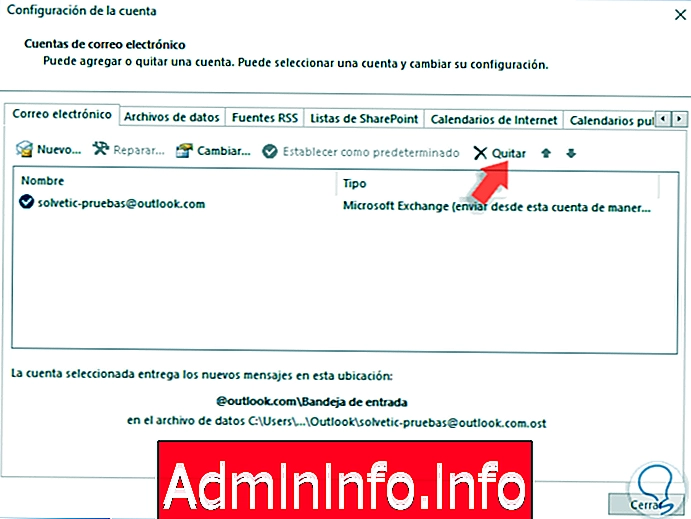
Будет отображено следующее сообщение, которое мы примем. Таким образом, мы удалили учетную запись Outlook 2016.
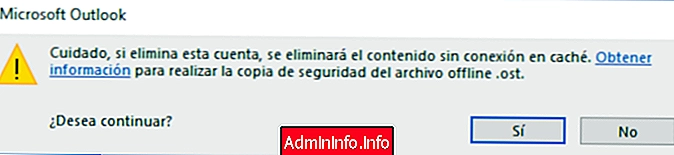
2. Как удалить учетную запись электронной почты Gmail
Gmail управляется Google и предлагает нам широкие возможности настройки и управления электронной почтой, а процесс окончательного удаления этой учетной записи очень прост.
Шаг 1
Для этого мы нажимаем на нашего пользователя и выбираем опцию Моя учетная запись:
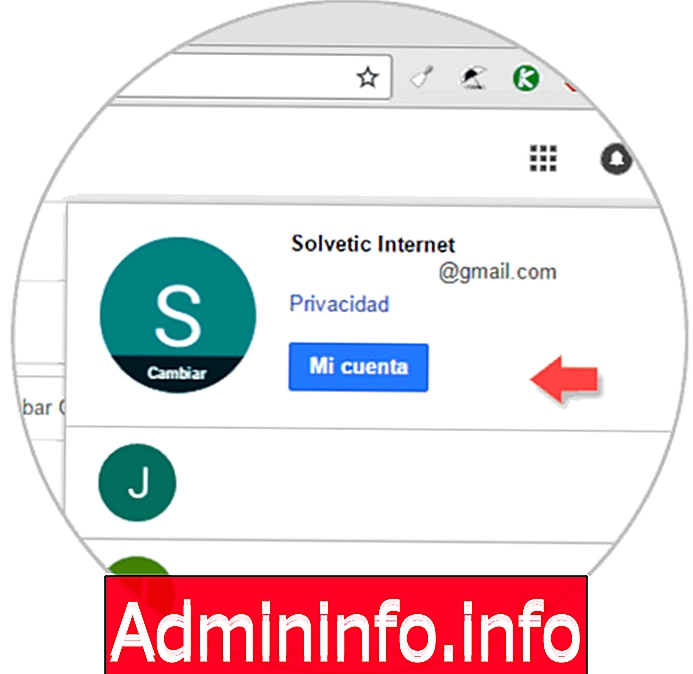
Шаг 2
Появится следующее окно:
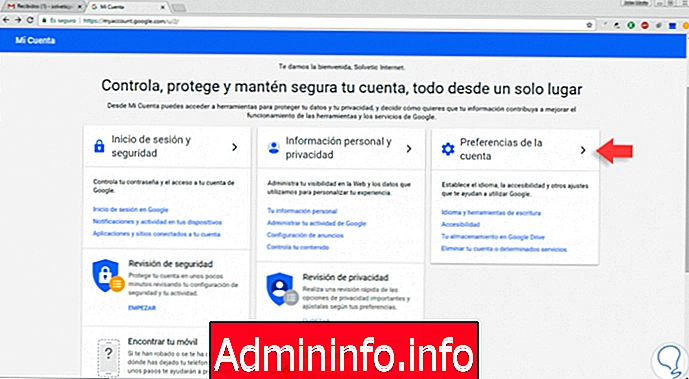
Шаг 3
Там мы нажимаем на опцию Настройки аккаунта и увидим следующее. С левой стороны мы выбираем опцию Удалить свою учетную запись или определенные услуги, расположенные в поле Настройки учетной записи, и мы увидим следующее:
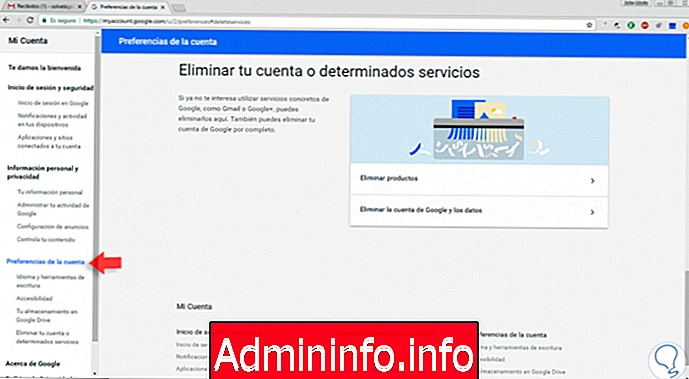
Шаг 4
Там у нас есть два варианта:
Удалить продукты:
Это позволяет нам индивидуально выбирать продукты Google для удаления, такие как Документы, Gmail Blogger, YouTube, Talk и т. Д.
Удалить учетную запись Google и данные:
Позволяет вам напрямую удалить учетную запись Gmail.
Нажмите на опцию Удалить учетную запись Google и данные, мы введем пароль учетной записи и увидим следующую информацию о процессе, который необходимо выполнить:
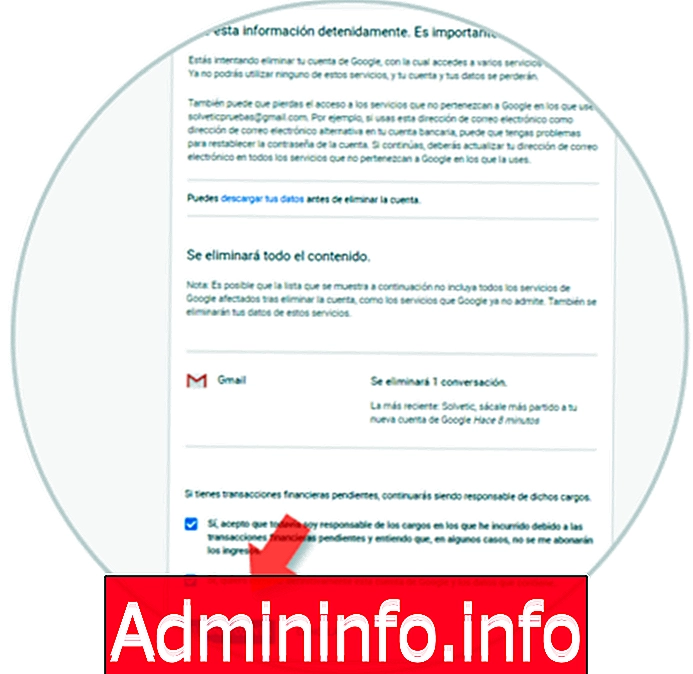
Шаг 5
Там будет необходимо активировать поле Да, я принимаю и Да, я хочу навсегда удалить эту учетную запись Google и содержащиеся в ней данные, чтобы была включена кнопка Удалить учетную запись. Нажмите на кнопку Удалить учетную запись и таким образом выбранная учетная запись была удалена:
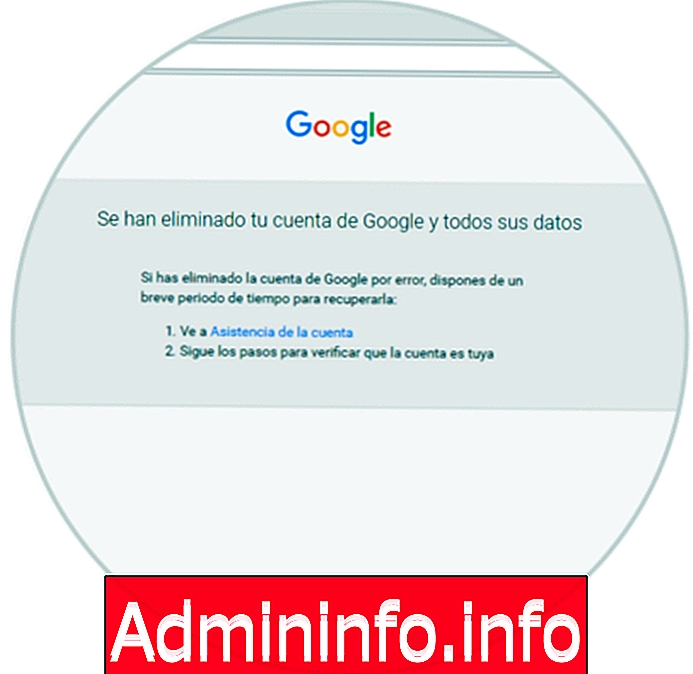
4. Как отменить связь Hotmail или Outlook с учетной записью Windows 10
Очень часто, когда выполняется процесс установки Windows 10, учетная запись электронной почты связана с операционной системой. Эта учетная запись будет постоянно синхронизироваться со всеми теми устройствами, которые вошли в нее с нее. Вполне возможно, что через некоторое время мы захотим удалить эту учетную запись с нашего компьютера, не удаляя ее навсегда. Для этого мы должны выполнить ряд шагов, которые подробно описаны в следующем видео.
В случае, если мы хотим увидеть, как мы можем сделать это шаг за шагом в тексте, мы также сможем сделать это, введя ссылку на учебник, предложенную ниже.
5. Как перенести ваши данные из Hotmail в Gmail
Мы можем захотеть удалить одну из наших учетных записей навсегда, поскольку уверены, что больше не будем ее использовать, однако мы не хотим потерять все данные и электронные письма, которые мы в ней сохранили. Вот почему, прежде чем навсегда удалить эту учетную запись, желательно узнать, как вы можете передать все наши данные на другой адрес электронной почты, чтобы мы могли получить к ним доступ, если сочтем это необходимым. Во время этого процесса у нас есть возможность выбрать, хотим ли мы передавать только наши контакты или всю информацию, которую мы сохранили в учетной записи.
В ссылке на следующий учебник вы сможете увидеть пошаговое объяснение того, как передавать все данные из одной учетной записи в другую, чтобы вы знали, как выполнить этот процесс в случае необходимости.
Мы видели, как мы можем навсегда удалить наши учетные записи электронной почты Outlook, Hotmail и Gmail простым и практичным способом.
СТАТЬИ